PNG is een populair afbeeldingsbestandsformaat dat bekend staat om zijn vermogen om transparante achtergronden te ondersteunen. Het Portable Network Graphics-formaat heeft een revolutie teweeggebracht in grafisch ontwerp en webontwikkeling. Transparante PNG afbeeldingen zijn een essentieel hulpmiddel geworden voor grafisch ontwerpers, webontwikkelaars en iedereen die een naadloze visuele ervaring wil creëren.
Dit artikel bespreekt verschillende aspecten van transparante PNG-afbeeldingen, gaat in op het proces van het verwijderen van achtergronden en biedt een handleiding voor het transparant maken van een PNG-afbeelding.
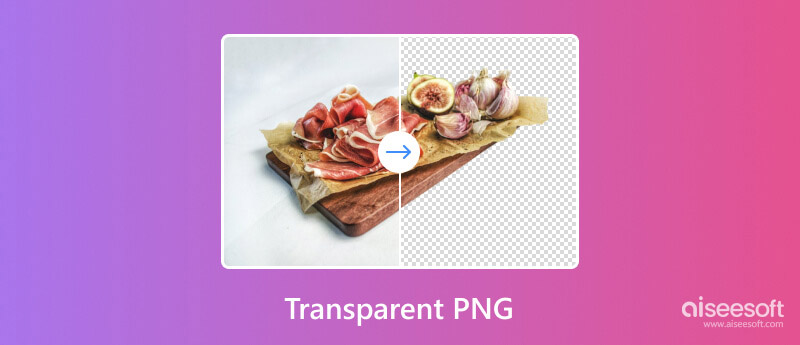
Voordat we ingaan op de technieken die worden gebruikt om achtergronden te verwijderen en transparantie in PNG-afbeeldingen te creëren, is het belangrijk om een basiskennis te hebben van hoe transparante PNG's werken.
PNG is een populair verliesvrij afbeeldingsformaat dat transparantie ondersteunt. Dat betekent dat delen van een PNG-afbeelding onzichtbaar kunnen zijn, waardoor de achtergrond zichtbaar kan zijn. Transparantie verwijst naar het vermogen om door delen van een afbeelding heen te kijken en te onthullen wat eronder ligt. Transparante PNG-achtergronden werken met behulp van een alfakanaal. Het alfakanaal is een afzonderlijk kanaal dat informatie opslaat over de transparantie van elke pixel in de afbeelding. Pixels met een alfawaarde van 0 zijn volledig transparant, terwijl pixels met een alfawaarde van 255 volledig ondoorzichtig zijn. Pixels met alfawaarden ertussen zijn semi-transparant.
Wanneer een transparante PNG-afbeelding wordt weergegeven, wordt het alfakanaal gebruikt om te bepalen welke pixels zichtbaar moeten zijn en welke pixels onzichtbaar moeten zijn. De achtergrond achter de afbeelding vervangt de onzichtbare pixels. Zoals hierboven vermeld, zijn transparante PNG-achtergronden erg handig voor verschillende toepassingen, waaronder webontwerp, grafisch ontwerp, afdrukken en meer.
De logo's van veel populaire merken, zoals Google, Apple en Microsoft, zijn transparante PNG's. Hierdoor kunnen de logo’s over verschillende achtergronden worden geplaatst zonder dat hun kwaliteit verloren gaat.
De pictogrammen die in veel populaire apps en websites worden gebruikt, zijn transparante PNG's. Deze pictogrammen kunnen over verschillende achtergronden worden geplaatst zonder dat ze misstaan.
Veel digitale kunstenaars en illustratoren gebruiken transparante PNG's om hun werk te maken. Ze kunnen over verschillende achtergronden worden geplaatst en creëren unieke en interessante effecten.
Een voordeel van het gebruik van PNG-afbeeldingen is hun vermogen om de transparantie te behouden. Met transparante achtergronden passen PNG-bestanden naadloos in elk ontwerp, waardoor complexe composities mogelijk zijn, texturen en elementen over elkaar heen liggen en visueel aantrekkelijke effecten worden gecreëerd.
Transparante PNG's kunnen ook over elke andere kleur of afbeelding worden geplaatst, waardoor ze zeer veelzijdig zijn. Dat is vooral handig voor webdesign en grafisch ontwerp, waarbij u uw afbeeldingen mogelijk op verschillende achtergronden wilt plaatsen.
Transparante PNG-afbeeldingen kunnen een professionele uitstraling bieden. Ze gaan naadloos op in de achtergrond, waardoor een meer gepolijste look ontstaat. Bovendien zijn transparante PNG's doorgaans kleiner qua bestandsgrootte. Omdat ze alleen de kleurinformatie van de afbeelding zelf opslaan en niet van de achtergrond.
Om een PNG-afbeelding met een transparante achtergrond te maken, kunt u verschillende softwareprogramma's gebruiken, zoals Photoshop, GIMP of Paint. U kunt ook vertrouwen op een aantal online tools om de achtergrond van een afbeelding te verwijderen.
Gratis achtergrondverwijderaar online Hiermee kunt u de achtergrond van elke afbeelding verwijderen, inclusief PNG-afbeeldingen. Het is gemakkelijk te gebruiken en levert resultaten van hoge kwaliteit. Deze online afbeeldingseditor kan fotoachtergronden veranderen in transparant, effen en elke gewenste afbeelding. Het maakt gebruik van geavanceerde AI-herkenningstechnologie om uw afbeeldingsinhoud nauwkeurig te analyseren en een PNG transparant te maken.
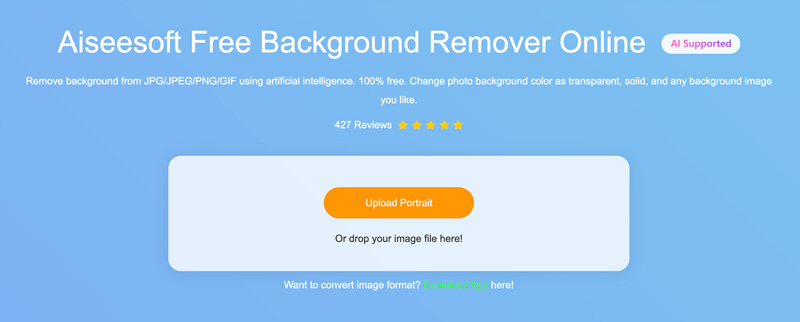
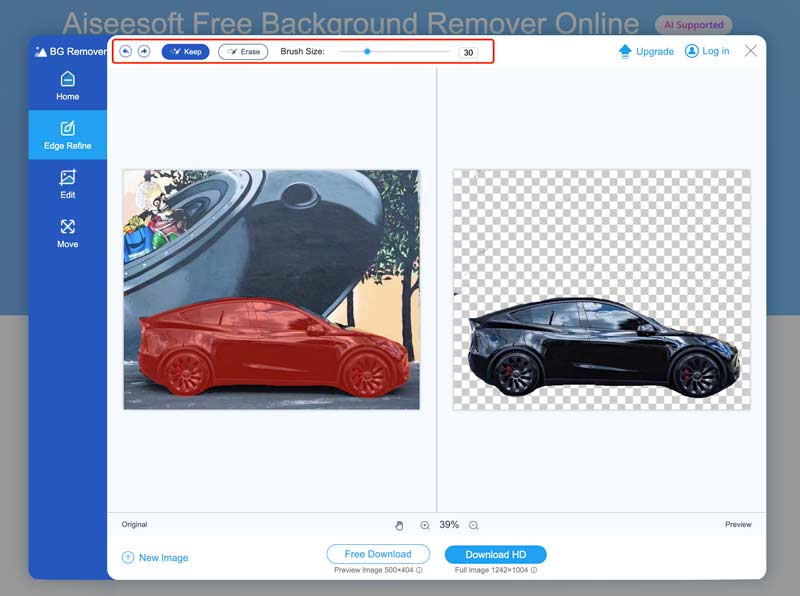
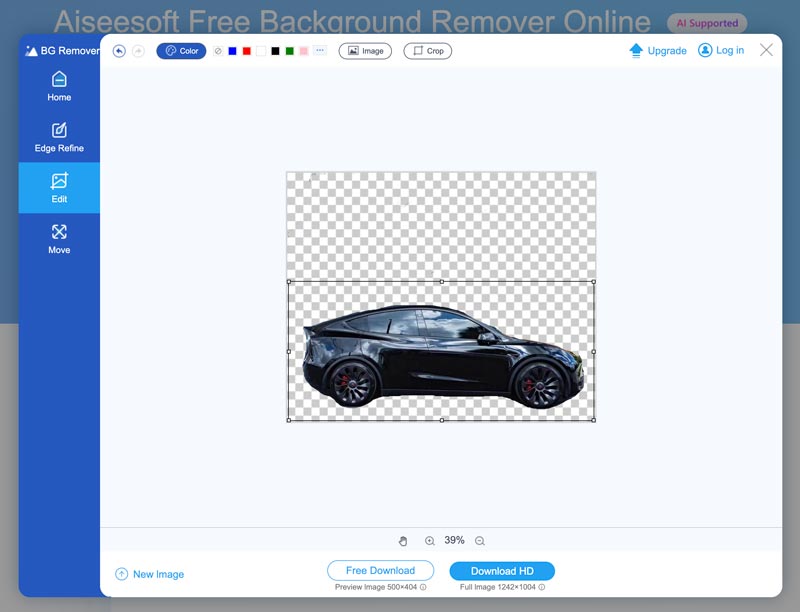
Een andere manier om de achtergrond van een PNG-afbeelding te verwijderen is door fotobewerkingssoftware te gebruiken, zoals Adobe Photoshop. Photoshop is een complete tool die kan worden gebruikt om de achtergrond van elke afbeelding te verwijderen, inclusief PNG-afbeeldingen.
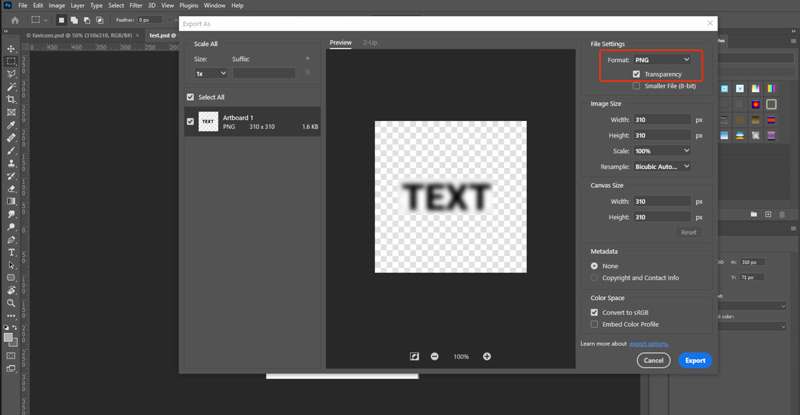
Fotor Transparante PNG Maker Online is een gratis hulpmiddel voor het verwijderen van afbeeldingsachtergronden waarmee u PNG-afbeeldingen met transparante achtergronden kunt maken. Nadat u uw afbeeldingsbestand ernaar heeft geüpload, zal Fotor dit automatisch doen verwerk uw afbeeldingen tot transparant PNG-afbeeldingen. Hiermee kunt u uw JPG-afbeelding ook eenvoudig converteren naar een transparant PNG-bestand.
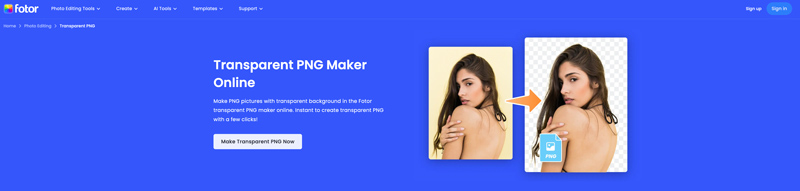
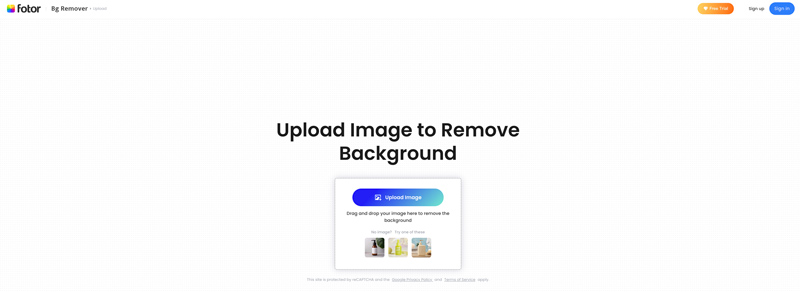
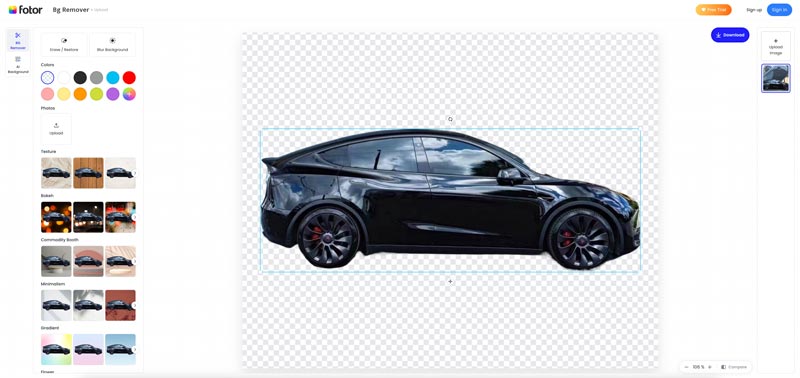
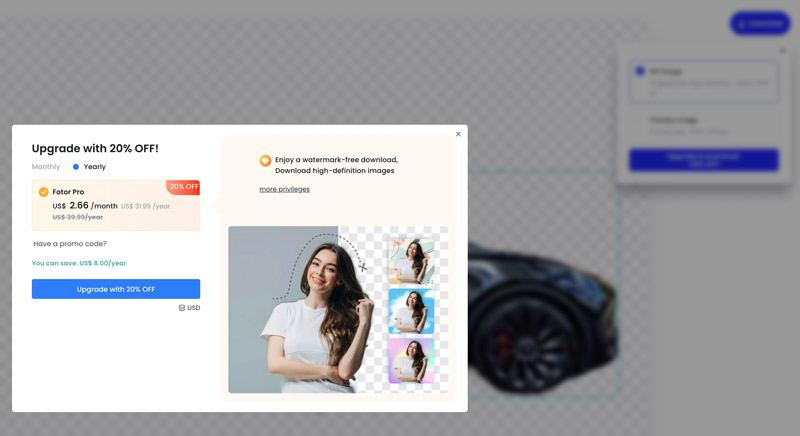
Een PNG transparant maken op iPhone- en Android-telefoons is een relatief eenvoudig proces. U kunt fotobewerkingsapps gebruiken of PNG-transparante makers online om de achtergrond van een PNG-afbeelding te verwijderen.
Er zijn veel beeldbewerkingsapps beschikbaar voor iPhone en Android om de achtergrond van uw PNG-foto's te verwijderen. Je kunt een aantal populaire opties proberen, zoals Snapseed, Pixlr en PicsArt.
Om een PNG transparant te maken met behulp van een app voor fotobewerking, moet u deze installeren vanuit de App Store of Google Play en de PNG-afbeelding toevoegen die u transparant wilt maken. Druk op Edit en gebruik het gereedschap Achtergrondgummetje of Transparantie om de achtergrond van de PNG-afbeelding te wissen.
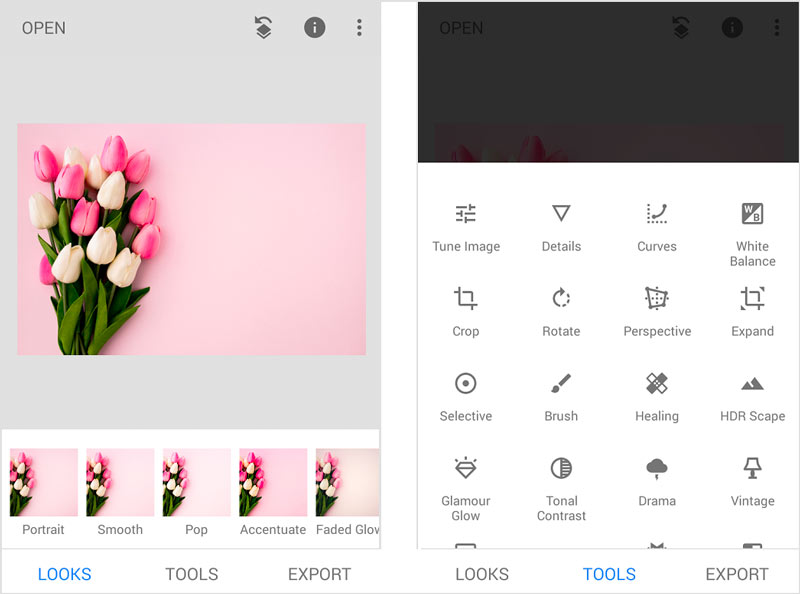
Veel online PNG-transparante makers kunnen worden gebruikt om een PNG transparant te maken op iPhone- en Android-telefoons. Naast de geïntroduceerde Gratis achtergrondverwijderaar online hierboven kunt u Remove.bg, Canva, Transparent PNG Maker of Adobe Photoshop Express gebruiken om de achtergrond van PNG-afbeeldingen te verwijderen.
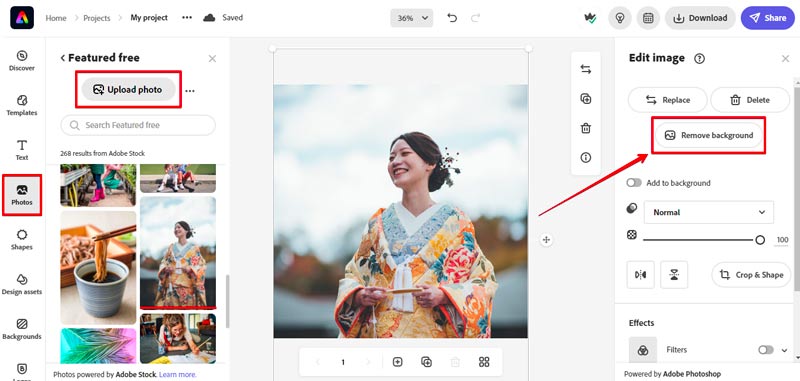
Als uw afbeelding complexe randen heeft, moet u mogelijk een handmatig verwijderingsprogramma gebruiken om de achtergrond te wissen. Nadat u de achtergrond hebt verwijderd, bekijkt u een voorbeeld van de afbeelding om er zeker van te zijn dat er geen artefacten meer zijn.
Kun je de afbeeldingsachtergrond in Office verwijderen?
Ja, u kunt de afbeeldingsachtergrond verwijderen in Office. Het proces verschilt enigszins, afhankelijk van de Office-toepassing die u gebruikt, maar de basisstappen zijn hetzelfde. Om de afbeeldingsachtergrond in Word, PowerPoint of Excel te verwijderen, kunt u uw afbeeldingsbestand laden, naar het tabblad Afbeeldingsindeling gaan en vervolgens de functie Achtergrond verwijderen in de groep Aanpassen gebruiken.
Office verwijdert de achtergrond van de afbeelding. Als de achtergrond niet correct wordt verwijderd, kunt u Markeer gebieden om te behouden en Markeer gebieden om te verwijderen gebruiken om de selectie handmatig aan te passen. Als u tevreden bent met de resultaten, klikt u op Wijzigingen behouden.
Is PNG het enige formaat dat transparantie ondersteunt?
Nee, PNG is niet het enige formaat dat transparantie ondersteunt. Andere afbeeldingsformaten ondersteunen transparantie, zoals WEBP, BMP, TIFF en GIF. PNG is het meest gebruikte formaat voor afbeeldingen met transparantie, vooral op internet. Dit komt omdat PNG-bestanden doorgaans kleiner zijn dan andere afbeeldingsindelingen en volledige alfatransparantie ondersteunen.
Hoe kunt u de beeldkwaliteit behouden terwijl u deze naar transparante PNG converteert?
Er zijn een paar dingen die u kunt doen om de afbeeldingskwaliteit te behouden terwijl u deze naar transparante PNG converteert. Ten eerste moet u een verliesvrij compressie-algoritme gebruiken. U moet ook een hoogwaardige converter zoals Adobe Photoshop of GIMP gebruiken. Bij de meeste PNG-converters kunt u de compressie-instellingen aanpassen. Als u zich zorgen maakt over het behoud van de beeldkwaliteit, moet u een lagere compressie-instelling gebruiken.
Conclusie
Transparante PNG afbeeldingen zijn een essentieel onderdeel van het moderne visuele landschap, faciliteren creativiteit en verbeteren gebruikerservaringen op verschillende platforms. Dit bericht deelt effectieve methoden om achtergronden te verwijderen en transparantie in PNG-afbeeldingen te creëren. Als u een PNG transparant wilt maken, kunt u het gewenste hulpmiddel selecteren om dit te doen.
Foto-achtergrond bewerken
Afbeeldingsachtergrond wijzigen Foto-achtergrond vervagen Maak achtergrond zwart Voeg achtergrond toe aan foto Verander de achtergrondkleur in Ps JPG naar PNG transparant Zet een foto op een andere foto Mensen aan foto toevoegen Maak Foto Vintage Persoon van foto verwijderen Fotorand verfijnen in Photoshop Wijzig de achtergrondkleur in Illustrator
Video Converter Ultimate is een uitstekende video-omzetter, editor en versterker voor het converteren, verbeteren en bewerken van video's en muziek in 1000 formaten en meer.
100% veilig. Geen advertenties.
100% veilig. Geen advertenties.